მოგესალმებით ყველას, ძვირფასო აბონენტებო! ახალბედა მომხმარებელს შეიძლება შეექმნას პრობლემა, როდესაც სისტემა არ იძლევა დეინსტალაციის საშუალებას კონკრეტული ფაილი. კომპიუტერი იტყობინება, რომ მოქმედების დასრულება შეუძლებელია, თქვენ უნდა მოითხოვოთ ნებართვა, ან ფაილი გამოიყენება სხვა პროგრამის მიერ.
ამ პრობლემას შეიძლება შეხვდეთ Windows ოპერაციული სისტემის ნებისმიერ ვერსიაში. ამ სტატიაში მე ვისაუბრებ იმაზე, თუ როგორ შეგიძლიათ წაშალოთ წაშლილი ფაილები, რომელთა წაშლა არ სურთ. პრობლემის მოგვარების ორი ძირითადი გზა არსებობს:
მოხსნა სტანდარტული სერვისების გამოყენებით.
მესამე მხარის პროგრამული უზრუნველყოფის გამოყენება პრობლემური ფაილის მოსაშორებლად.
ᲛᲜᲘᲨᲕᲜᲔᲚᲝᲕᲐᲜᲘ! უპირველეს ყოვლისა, თქვენ უნდა შეამოწმოთ, მუშაობს თუ არა ფაილი დავალების მენეჯერში. დააწკაპუნეთ დააწკაპუნეთ მარჯვენა ღილაკითმაუსი დავალების პანელზე და კონტექსტური მენიუაირჩიეთ შესაბამისი ნივთი. ახლა გადახედეთ სიას, უცებ იქნება პრობლემური ფაილი. თუ იპოვით საჭირო ფაილს, დააწკაპუნეთ მასზე მარჯვენა ღილაკით და აირჩიეთ "პროცესის დასრულება".
წაშალეთ ფაილი სტანდარტული Windows სერვისების გამოყენებით
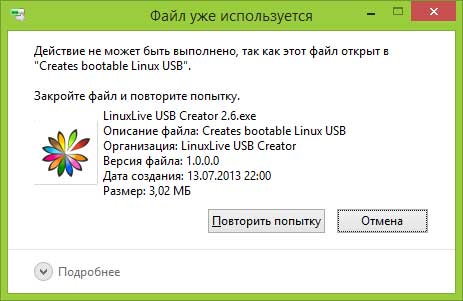
ზემოთ მოცემული სკრინშოტი აჩვენებს მაგალითს, სადაც ფაილი არ არის წაშლილი, რადგან ის უკვე გამოიყენება. "დეტალების" ჩანართზე დაწკაპუნებით შეგიძლიათ გაიგოთ ზუსტად რას აკეთებს ეს ფაილი. ეს შეიძლება იყოს "explorer.exe" ან სხვა აპლიკაცია. თქვენი ამოცანაა შეწყვიტოთ პროცესი ფაილის გასაშვებად. ზოგადად, ამ სტატიაში შეგიძლიათ წაიკითხოთ მეტი დავალების მენეჯერის შესახებ.
მაგალითისთვის ავიღოთ ტორენტ ფაილი. პროგრამის გაშვების და ამ ტორენტის გავრცელებისას თქვენ ვერ შეძლებთ მისგან თავის დაღწევას. ეს ასევე ეხება დისკის სურათებს. მათი დამონტაჟება შეუძლებელია სპეციალური აპლიკაციების გამოყენების გარეშე. თუ არ შეგიძლიათ ISO სურათის ამოღება, მაშინ შეამოწმეთ გახსნილი გაქვთ თუ არა DaemonTools.
და არ უნდა დაგვავიწყდეს, რომ შეამოწმოთ დავალების მენეჯერი ფაილისთვის, რომელსაც არ სურს დამოუკიდებლად წაშლა. თქვენ შეგიძლიათ შეხვიდეთ დისპეჩერში გასაღებების მარტივი კომბინაციების გამოყენებით:
Windows 10 და 8 – ისთვის - დააჭირეთ "Win + X", მენიუში, რომელიც გამოჩნდება, აირჩიეთ დავალების მენეჯერი.
Windows 7-ისა და XP-ისთვის - შეგიძლიათ შეხვიდეთ დავალების მენეჯერში Ctrl + Alt + Del კომბინაციის დაჭერის შემდეგ ან დავალების ზოლის მეშვეობით.

მოდით შევხედოთ, თუ როგორ უნდა წაშალოთ წაშლილი ფაილები სპეციალური აპლიკაციების გამოყენებით.
ზოგიერთ შემთხვევაში, კომპიუტერის უბრალო გადატვირთვამ შეიძლება გადაჭრას პრობლემა. შეასრულეთ ეს მოქმედება და შემდეგ კვლავ სცადეთ პრობლემური ფაილის წაშლა. ძალისხმევამ არ მოიტანა სასურველი შედეგი? შემდეგ ჩვენ მივმართავთ სპეციალურ პროგრამებს, რომლებიც შექმნილია პრობლემური საქაღალდეების და ფაილების წასაშლელად.
პროგრამის განბლოკერი
დავიწყოთ ფაილების წაშლის ყველაზე პოპულარული და მარტივი აპლიკაციით. პროგრამას შეუძლია წაშალოს ფაილი, რომელიც სხვა პროცესით არის დაკავებული. გირჩევთ ჩამოტვირთოთ unlocker ოფიციალური საიტიდან - http://unlocker-ru.com/
სხვათა შორის, თუ თქვენი ანტივირუსი იწყებს ხელახლა გაგზავნას, უბრალოდ დახურეთ იგი. ცოტა ხნის წინ, ამ პროგრამის ოფიციალური ვებგვერდი მოინიშნა, როგორც მავნე - ყურადღებით დააკვირდით ინსტალაციას, პროგრამა შემოგთავაზებთ სხვადასხვა სერვისების დაყენებას mail.ru-დან. გირჩევთ, უარი თქვათ არასაჭირო ინტრუზიული კომუნალური საშუალებების დაყენებაზე.
ახალ მომხმარებელს ასევე შეუძლია იმუშაოს აპლიკაციასთან. ინსტალაციის შემდეგ, თქვენ არ გჭირდებათ არაფრის გაშვება. ჩვენ ვირჩევთ პრობლემურ ფაილს, დააწკაპუნეთ მასზე მარჯვენა ღილაკით - ახლა კონტექსტური მენიუში გამოჩნდება ახალი ელემენტი "Unlocker". დააჭირეთ ღილაკს და დაელოდეთ პროგრამის წაშლას ელემენტს.

თუ ჩამოტვირთეთ პორტატული ვერსია, რომელიც ასევე ჩამოტვირთვის სიაშია, მაშინ ის თქვენს კომპიუტერში უნდა გაუშვათ. გაიხსნება ფანჯარა, რომელშიც თქვენ უნდა აირჩიოთ ფაილი ან მთელი დირექტორია წასაშლელად. აპლიკაციის პრინციპი საკმაოდ მარტივია: Unlocker ატვირთავს ფაილს იმ პროცესების მეხსიერებიდან, რომლებიც მას იყენებენ. Unlocker საშუალებას გაძლევთ მოშორდეთ იმ ფაილებსაც კი, რომელთა პროცესები არ არის ნაჩვენები დავალების მენეჯერში.
DeadLock პროგრამა
თუ არ მოგწონთ Unlocker ან მესამე მხარის პროგრამული უზრუნველყოფა, რომლის დაინსტალირებასაც ის ცდილობს თქვენს კომპიუტერში, მაშინ უნდა სცადოთ DeadLock. ეს აპლიკაცია ასევე საშუალებას გაძლევთ წაშალოთ ან განბლოკოთ ფაილი. Unlocker-ისგან განსხვავებით, აქ თქვენ უნდა გაუშვათ პროგრამა ფაილების წასაშლელად. თქვენ შეგიძლიათ ჩამოტვირთოთ DeadLock ამ ბმულიდან http://codedead.com/?page_id=822

ჩვენ შევდივართ აპლიკაციაში და გადავდივართ "ფაილი" ჩანართზე. აქ თქვენ უნდა აირჩიოთ ფაილი, რომელიც უარს ამბობს წაშლაზე სტანდარტული მეთოდებით. სიაში მისი დამატებით შეგიძლიათ გააგრძელოთ განბლოკვა (განბლოკვა) ან წაშლა (წაშლა). DeadLock-ის თავისებურება ის არის, რომ პრობლემური ფაილის სხვა დირექტორიაში გადატანა შეგიძლიათ.

იმისდა მიუხედავად, რომ პროგრამა ამჟამად მხოლოდ ინგლისურ ენაზეა ხელმისაწვდომი, მასთან მუშაობა მაქსიმალურად მარტივია. რაც შეეხება ნაკლოვანებებს, მათში შედის ინსტრუმენტების ნაკლებობა კონტექსტურ მენიუში, როგორც ეს ხდება Unlocker-ში.
ასე რომ, დღევანდელი სტატიის შეჯამებით "როგორ წაშალოთ ფაილები, რომლებიც არ შეიძლება წაიშალოს", უნდა ითქვას, რომ არ უნდა დაგვავიწყდეს, რომ თქვენ შეგიძლიათ სრულად იმუშაოთ მხოლოდ ადმინისტრატორის უფლებების მქონე ფაილებთან. თუ შესული ხართ მომხმარებელთან, რომელსაც აქვს სტუმრის სტატუსი, ოპერაციული სისტემა გაცნობებთ, რომ არ გაქვთ საკმარისი ნებართვები ამ მოქმედების შესასრულებლად. ამ შემთხვევაში, შეეცადეთ შეხვიდეთ როგორც ადმინისტრატორის უფლებების მქონე მომხმარებელი და ხელახლა განახორციელოთ დეინსტალაცია. ასევე, არ დაგავიწყდეთ შეამოწმოთ არის თუ არა ეს ფაილი სისტემის ელემენტი.
ნათლობასთან ერთად, ძვირფასო სტუმრებო!
დღეს დღესასწაულია, მაგრამ სტატია არ იქნება ამის შესახებ, მაგრამ როგორც სათაურიდან მიხვდით, სტატია იქნება იმის შესახებ, თუ როგორ უნდა წაშალოთ კომპიუტერიდან წაშლილი ფაილი. ფაილები, რომლებსაც ნამდვილად არ სურთ წაშლა, შემაშფოთებელია და რიგითი კომპიუტერის მომხმარებლისთვის რთულია ამ პრობლემის გადაჭრა. მე თვითონ ბევრჯერ ვყოფილვარ ამ სიტუაციაში. ფაილების წაშლის არმქონე შემიპყრო, მაგრამ გამოსავალი ვიპოვე. თუნდაც ორი!
ეს არის ფაილების წაშლის პროგრამები, რომლებიც შექმნილია კარგი ბიჭების მიერ. საერთოდ არ იტვირთება კომპიუტერი. ყველაფერი რაც თქვენ გჭირდებათ არის უბრალოდ დააინსტალიროთ ისინი თქვენს კომპიუტერში და წაშალოთ ნებისმიერი ფაილი თქვენი კომპიუტერიდან, რომელიც არ არის წაშლილი. გარდა ამისა, მე ვაჩვენებ ყველაფერს მაგალითით - ეკრანის ანაბეჭდები.
რატომ წაშალეთ კომპიუტერიდან წაშლილი ფაილი
მრავალი მიზეზი შეიძლება იყოს, მაგრამ ყველაზე ძირითადი არის კომპიუტერზე თავისუფალი სივრცის გათავისუფლება. მე ვიცი ახლა რაც ხდება თანამედროვე კომპიუტერებიუამრავი თავისუფალი ადგილი, როგორიცაა ტერაბაიტები, პეტაბაიტები, ეგზაბაიტები და ა.შ.
ფაქტია, რომ ყველას არ აქვს ასეთი კომპიუტერები და ამ სტატიის წერის დროს, მე ასევე არ მაქვს ბევრი თავისუფალი ადგილი, თუმცა მაქვს საკმარისი. როდესაც არის ფაილები, რომლებიც უნდა წაიშალოს, მაგრამ ისინი არ წაიშლება, მაშინ ჩნდება პრობლემა. როგორც ჩანს, კომპიუტერზე საკმარისი ადგილია, მაგრამ არა არასაჭირო ფაილებისთვის. რატომ არის საჭირო ისინი საერთოდ - კომპიუტერზე მოუხსნელი ფაილები? მართალია, არ არის საჭირო!
ახლა მოდით ვისაუბროთ პროგრამებზე, როგორ წავშალოთ არაწაშლილი ფაილი კომპიუტერზე, თუნდაც Windows 8-ზე.
როგორ წავშალოთ WINDOWS-ის ფაილები სასარგებლო პროგრამების გამოყენებით
არის ერთი დიდი პროგრამა, რომელიც მთლიანად შლის ყველა ფაილს, აღმოაჩენს დავიწყებულ ფაილებს Windows სისტემის კუთხეებში და სამუდამოდ შლის მათ. მას ჰქვია Revo Uninstaller. აქ არის ერთი რამ, მაგრამ, მას არ შეუძლია წაშალოს ფაილი, რომლის წაშლა შეუძლებელია, მაგრამ მხოლოდ ის, რისი წაშლაც კი შესაძლებელია ხელით.
ჭამე უკეთესი პროგრამებივიდრე ის. რაც გინდათ მოგაშორებენ. მე ვიცი მხოლოდ ორი პროგრამა ფაილების წასაშლელად და ვფიქრობ, ჩემი მკითხველი სხვებს გაუზიარებს ამ სტატიის კომენტარებში. ამისათვის მადლობას ვუხდი მათ!
როგორ წაშალოთ წაშლილი ფაილი
ზემოთ დავწერე: ”ჯერჯერობით ვიცი ფაილების წაშლის ორი პროგრამის შესახებ, რომელთა წაშლა შეუძლებელია”. ქვემოთ მოცემულია მოკლე სია:
- განბლოკერი
- IObit Unlocker
პროგრამები მართლაც მაგარი და მარტივია. პირველ რიგში, მე გეტყვით იმაზე, თუ როგორ წაშალოთ ფაილები კომპიუტერიდან როდის დაეხმარეთ Unlocker-ს. ამის შემდეგ მოგიყვებით მეორე პროგრამის შესახებ.
როგორ წავშალოთ ფაილი კომპიუტერიდან UNLOCKER პროგრამით
მცირე ფონი: Unlocker არის პროგრამა, რომელსაც შეუძლია ადვილად წაშალოს ნებისმიერი ფაილი, რომლის წაშლა შეუძლებელია კომპიუტერიდან, ასევე ეხმარება მოშორებას საქაღალდეებისგან, რომლებსაც ასევე არ სურთ წაშლა. პროგრამა უფასოა და შეგიძლიათ ჩამოტვირთოთ Აქ. დააინსტალირეთ როგორც ჩვეულებრივი პროგრამა და ნახეთ რა შეგიძლიათ გააკეთოთ მასთან, როგორ წაშალოთ ფაილი ან საქაღალდე. Unlocker-ის ინსტალაციის შემდეგ, კომპიუტერის უჯრაში გამოჩნდება ხატულა:

ახლა თქვენ შეგიძლიათ სამუდამოდ მოიშოროთ წაშლილი ფაილი. ფაილზე მაუსის მარჯვენა ღილაკით დააჭირეთ ღილაკს "წაშლა". როგორც ყოველთვის, შეცდომა გამოვა, დააჭირეთ "OK". Unlocker დაუყოვნებლივ იმუშავებს და მოგცემთ შესაძლებლობას წაშალოთ უბედური ფაილი ან საქაღალდე. მაგრამ ეს პროგრამა ყოველთვის არ ახერხებს მოუხსნელი ფაილის მოშორებას, ამიტომ მე გადავწყვიტე ვისაუბრო სხვა პროგრამაზე, რომელიც დაეხმარება მოშორებას ნებისმიერი მოუხსნელი ფაილისგან.
მას ჰქვია Lobit Unlocker. შეგიძლიათ გადმოწეროთ აქედან. ის ასევე უფასოა და ჩამოტვირთვა არ იქნება რთული.
როგორ წაშალოთ ფაილი თქვენი კომპიუტერიდან LOBIT UNLOCKER პროგრამით
აქაც უნდა დააწკაპუნოთ საქაღალდეზე მარჯვენა ღილაკით და ჩამოსაშლელ მენიუში აირჩიოთ პროგრამა:
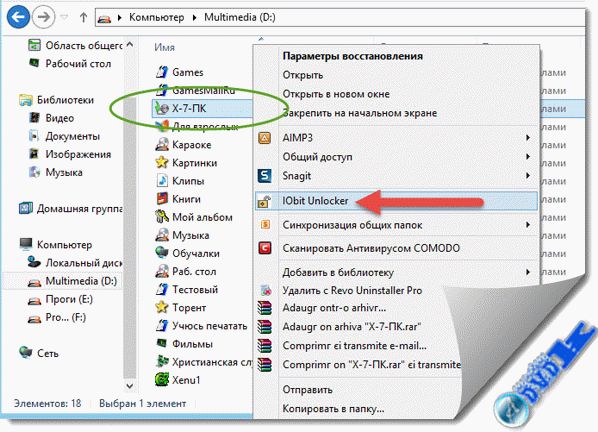
ის დაიწყება, მიეცით არჩევანის გაკეთება ფაილთან ან საქაღალდესთან:
- განბლოკვა და წაშლა
- განბლოკვა და სახელის შეცვლა
- განბლოკვა და გადაადგილება
- განბლოკვა და კოპირება

ჩვენ გვჭირდება პირველი "განბლოკვა და წაშლა". აირჩიე იგი. წაშლილი საქაღალდე წაიშლება მასში არსებულ ფაილებთან ერთად.
Სულ ეს არის. წაშლილი ფაილები დამარცხებულია და ამაზე ვასრულებ ჩემს პოსტს. გამოიწერეთ ბლოგის განახლებებიარ გამოტოვოთ საინტერესო სტატიები სასარგებლო პროგრამები. Გნახავ!
მომხმარებლებმაც კი, რომლებიც არ იცნობენ კომპიუტერს, იციან ისეთი მარტივი ოპერაცია, როგორიცაა ფაილების და საქაღალდეების წაშლა.
როგორც წესი, იგი ხორციელდება ძალიან მარტივად და არასაჭირო ობიექტი მყისიერად გადადის ნაგავში ან სამუდამოდ იშლება.
თუმცა, ზოგიერთ სიტუაციაში, ღილაკზე Delete დაჭერით ან Shift+Delete კლავიშების კომბინაციის გამოყენებით არაფერს აკეთებს - Windows სისტემა 7 უარს ამბობს ფაილის წაშლაზე. რა უნდა გააკეთოს ასეთ სიტუაციაში?
როგორ წაშალოთ ფაილები, რომლებიც არ არის წაშლილი Windows 7
პრობლემის მიზეზები
ფაილი ან საქაღალდე არ შეიძლება წაიშალოს სხვადასხვა მიზეზის გამო. როგორც წესი, პრობლემა ის არის, რომ ობიექტი რაღაც პროცესით არის დაკავებული. ამის გამო, მისი წაშლა შეუძლებელია:
- შესრულებადი ფაილები (.exe) გაშვებული თამაშებიდა სხვა პროგრამები
- სისტემური ფაილები, რომლებიც პასუხისმგებელნი არიან ვინდოუსის ფუნქციონირებაზე და აპარატურული რესურსები - დრაივერები და ა.შ.
- რედაქტირებადი და ნახული ტექსტური და გრაფიკული ფაილები;
- დაკვრადი აუდიო და ვიდეო ფაილები;
- ფაილები, რომლებიც ჩამოტვირთულია ინტერნეტიდან ან ატვირთულია ქსელში ჩამოტვირთვის მენეჯერების, ბრაუზერების, ტორენტ კლიენტების გამოყენებით.
ამ პრობლემის გადაწყვეტა ძალიან მარტივია - წაშლილი ფაილის გამოყენებით აქტიური პროცესი უნდა დაიხუროს. ეს შეიძლება გაკეთდეს რამდენიმე გზით, რაც ქვემოთ იქნება განხილული.
კიდევ ერთი მიზეზი არის მომხმარებლის უფლებების ნაკლებობა. ზოგიერთი ფაილის - მაგალითად, სისტემის და მხოლოდ წაკითხვის ფაილი - შეიძლება მხოლოდ წაიშალოს Სისტემის ადმინისტრატორი. თქვენ შეგიძლიათ მიიღოთ წვდომის უფლებები ფაილის თვისებების, "უსაფრთხოების" მენიუს საშუალებით - მასში თქვენ უნდა მისცეთ საკუთარ თავს სრული წვდომა.

მნიშვნელოვანია გავითვალისწინოთ, რომ Windows 7 სისტემა არ აძლევს მომხმარებელს მხოლოდ გარკვეული ფაილების წაშლის უფლებას - მათ გარეშე კომპიუტერმა შეიძლება შეწყვიტოს ნორმალურად მუშაობა. ამიტომ, თუ თქვენ არ გაქვთ წვდომა ამ ფუნქციაზე, უნდა დარწმუნდეთ, რომ წაშლა არ გამოიწვევს ზიანს, სანამ სცადეთ ქვემოთ აღწერილი მეთოდები.
წაშლილი ფაილებისა და საქაღალდეების წასაშლელად შეგიძლიათ გამოიყენოთ:
- სისტემის იარაღები;
- ბრძანების ხაზი;
- მესამე მხარის პროგრამები;
- სხვა სისტემა.
აქტიური პროცესის დახურვა
თუ ფაილი არ წაიშლება იმის გამო, რომ ზოგიერთი პროცესი იყენებს მას, სისტემა დაუშვებს შეცდომას მისი წაშლის მცდელობისას. შეცდომის ფანჯარაში მითითებული იქნება ჩარევის პროცესის სახელი და ინფორმაცია წაშლილი ფაილის შესახებ. Windows 7 მოგთხოვთ დახუროთ პროგრამა და ხელახლა სცადოთ ოპერაცია.
ჩარევის პროცესის „მოკვლის“ უმარტივესი გზა არის დავალების მენეჯერის გამოყენება. ის Windows 7-ში ასე იხსნება: დააჭირეთ კლავიშების კომბინაციას Ctrl+Alt+Delდა აირჩიეთ სამუშაო მენეჯერი ეკრანიდან, რომელიც გამოჩნდება.
დისპეტჩერის მთავარ ფანჯარაში გამოჩნდება ყველა ამჟამად აქტიური პროცესი. იპოვეთ ის, რომელიც იყო ჩამოთვლილი შეცდომის შეტყობინებაში, მონიშნეთ იგი და დააწკაპუნეთ ღილაკზე დავალების დასრულების შესახებ.

თუ სასურველი პროცესი ვერ მოიძებნა, უბრალოდ გადატვირთეთ კომპიუტერი და სცადეთ ფაილის წაშლა სისტემის დაწყებისთანავე. თუ ის არ მუშაობს, გაუშვით კომპიუტერი უსაფრთხო რეჟიმში, რომელშიც მხოლოდ სისტემური პროცესები მუშაობს და წაშალეთ მასში არსებული ფაილი.
თუ explorer.exe პროცესი ერევა
Explorer.exe არის პროცესი, რომელიც პასუხისმგებელია დესკტოპის ჩვენებაზე ყველა მალსახმობებთან ერთად, ასევე დავალების პანელზე, დაწყების მენიუში, უჯრაზე. ამიტომ, თუ უბრალოდ დახურავთ მას, შესაძლოა ვერ წაშალოთ ფაილი - მისი შემცველი საქაღალდის გახსნა შეუძლებელი იქნება. ამ პრობლემის რამდენიმე გამოსავალი არსებობს:
- გახსენით წინასწარ სასურველი საქაღალდე.
- პროცესის დახურვის შემდეგ დააჭირეთ Win + R, ჩაწერეთ cmd. გაიხსნება ბრძანების ხაზი, რომელშიც უნდა ჩაწეროთ ბრძანება "del file_address" (მაგალითად, del C:\Users\Public\document.txt).
მთელი საქაღალდის წასაშლელად, del-ის ნაცვლად ჩაწერეთ rmdir. თუ ამ ბრძანებას დაამატებთ /s ოპერატორს, საქაღალდე წაიშლება მასში შემავალი ცალკეული ფაილების პრობლემების მიუხედავად.
პრობლემის მოგვარების შემდეგ, თქვენ უნდა დააბრუნოთ სამუშაო მაგიდა. ამისათვის გადატვირთეთ კომპიუტერი ან დააჭირეთ Win + R და ჩაწერეთ ხაზში explorer.exe.
სხვა სისტემის გამოყენება
თუ ვერ წაშალეთ ფაილი Windows 7-დან, შეგიძლიათ დროებით გაუშვათ სხვა ოპერაციული სისტემა - მაგალითად, Linux. ამისათვის გამოიყენება LiveCD - OS განაწილების ნაკრები, რომელიც იწყება CD-დან და არ საჭიროებს ინსტალაციას HDD. ასევე, ჩამტვირთავი ფლეშ დრაივი დაგეხმარებათ.
გარე მედიიდან ჩატვირთვისთვის, კომპიუტერის ჩატვირთვის დაწყებისას (სისტემის დაწყებამდე), თქვენ უნდა დააჭიროთ Del ან Shift + F12 ღილაკს - გადაგიყვანთ ჩატვირთვის მენიუში. სტანდარტულად, პირველი პრიორიტეტია მყარი დისკი(HDD), სხვა მოწყობილობები გამოიყენება, როდესაც მას აქვს პრობლემა. პრიორიტეტის შეცვლით CD-ზე ან USB-ზე, თქვენ აიძულებთ კომპიუტერს სისტემა ჩართოს დისკიდან ან USB ფლეშ დრაივიდან.
გარე OS დისტრიბუციებთან მუშაობის ორი გზა არსებობს:
- გრაფიკული ინტერფეისის საშუალებით;
- ბრძანების ხაზის საშუალებით.
პირველ შემთხვევაში, სისტემა Live CD-დან ჩაიტვირთება ისევე, როგორც ჩვეულებრივი Windows 7. ფაილის წასაშლელად დაგჭირდებათ მხოლოდ სასურველი საქაღალდის მოძებნა და ნაგვის სტანდარტული გადაადგილების გამოყენება.
ინსტალერის გაშვებისას გამოიყენება ბრძანების ხაზი ვინდოუსის დისკი. ინსტალაციის დროს ნებისმიერ დროს დააჭირეთ Shift+F10. გამოყენებული ბრძანებები იგივეა - del და rmdir.
უნდა გვახსოვდეს, რომ ინსტალაციის პროცესში დისკებს შეიძლება ჰქონდეთ სხვა აღნიშვნები - სისტემის დისკი C:\ იგივე დარჩება, მაგრამ დამატებით ლოკალურ დისკებს შეუძლიათ შეცვალონ ასოები. იმისათვის, რომ დარწმუნდეთ, რომ სწორ დირექტორიაში ხართ, უნდა გამოიყენოთ ბრძანება რეჟ.
მესამე მხარის პროგრამის გამოყენება
წაშლის ფუნქციის განბლოკვისთვის შესაფერისია DeadLock პროგრამა. მისი გამოყენება მარტივია:
- ფაილის მენიუში დაამატეთ სიაში წასაშლელი ობიექტი.
- დააწკაპუნეთ მასზე მარჯვენა ღილაკით, აირჩიეთ განბლოკვა, შემდეგ წაშლა.
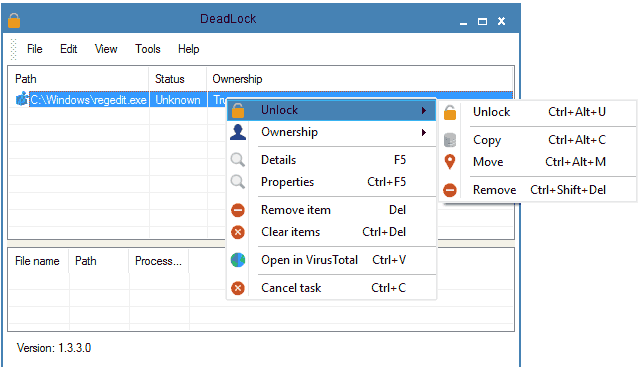
თქვენ ასევე შეგიძლიათ გამოიყენოთ არამოძრავი ფაილების გადასატანად. დამატებითი ფუნქციაა მფლობელის შეცვლა.
პროგრამის ანალოგი - განბლოკერი. მისი მინუსი არის ის, რომ ის ბლოკავს კომპიუტერს ზედმეტი დამატებითი აპლიკაციებით და ემატება კონტექსტურ მენიუს.
ამ სტატიაში ჩვენ განვიხილეთ, თუ როგორ უნდა წაშალოთ ფაილები, რომლებიც არ არის წაშლილი Windows 7-ის მიერ, ვიმედოვნებთ, რომ მოგეწონათ, თუ რამე გამოგვრჩა ან დაგვავიწყდა ამის შესახებ დაწერა, მაშინ მიუთითეთ ეს კომენტარებში.
ეს ხდება, რომ თქვენ უბრალოდ უნდა წაშალოთ საქაღალდე ან ფაილი, მაგრამ Windows არ გაძლევთ ამის საშუალებას და წერს შეცდომებზე, როგორიცაა " ეს პროცესიდაკავებულია" ან "საქაღალდე ცარიელი არ არის" ან რაღაც სხვა. შესაძლოა იპოვნეთ რაიმე საქაღალდე ან ფაილი, რომელიც "არ მოგეწონათ" და გსურთ მისი წაშლა. იქნებ ზუსტად იცით, რომ ეს არის "არასაჭირო ნაგავი", რომელიც მხოლოდ წაიღეს მდე სივრცე, და ვინდოუსი გეფიცები და არ იძლევა.ზოგადად, არც ისე მნიშვნელოვანია რატომ არ შეგიძლია წაშლა, Რამდენი როგორ წაშალოთდა ამ სტატიაში ნახავთ ამ კითხვაზე პასუხებს.
ყველაზე ხშირად, ასეთი სიტუაციები ხდება იმის გამო, რომ წაშლილი ფაილები სხვა პროგრამებით არის დაკავებული. მაგრამ ასევე ხდება, რომ შეუძლებელია ფაილის წაშლა ყველა აპლიკაციის დახურვის შემდეგაც კი, რომელსაც შეუძლია გამოიყენოს ეს ფაილი. მაგალითად, ფაილი ან საქაღალდე შეიძლება დაიბლოკოს მომხმარებლის არასწორი ქმედებების გამო და ვერ წაიშალოს არანაირად. ეს საქაღალდეები (ფაილები) რჩება „ჩაკიდებული“ მყარ დისკზე, იკავებს ადგილს, არ იხსნება და არ იშლება.
ფაილი არ შეიძლება წაიშალოს მისი ჩაწერის ან გადაწერის დროს წარმოქმნილი წარუმატებლობის გამო. თუ თქვენ შეწყვიტეთ ჩაწერის პროცესი, მაშინ ფაილი მთლიანად არ იყო შენახული, რის შედეგადაც ჩანაწერები არასწორია. ფაილების სისტემა. და ჩვენმა საყვარელმა ვინდამ, არ იცის როგორ გაუმკლავდეს მას, უბრალოდ ხურავს მასზე წვდომას, მაგალითად, უსაფრთხოების მიზნით.
მაშ, დავიწყოთ ტამბურით ცეკვა!
რატომ არ იშლება ფაილი?
1) ფაილი დაბლოკილია ანტივირუსული პროგრამით. ხშირად ეს ხდება მაშინ, როდესაც ანტივირუსი კარანტინს აყენებს ფაილს. ან ანტივირუსი აღმოაჩინა მავნე პროგრამა, მაგრამ მკურნალობა გადაიდო (ველოდები მისი მონაცემთა ბაზის განახლებას). ამ შემთხვევაში, კომპიუტერის ინფიცირების თავიდან ასაცილებლად, მომხმარებელს ეკრძალება ამ ფაილზე წვდომა. შეამოწმეთ კარანტინი ანტივირუსული პროგრამადა წაშალეთ ფაილი თავად ანტივირუსის გამოყენებით, ან გამორთეთ ანტივირუსი და წაშალეთ ფაილი ხელით.
2) ფაილი გამოიყენება სხვა პროგრამის მიერ. განვიხილოთ რა პროგრამების გამოყენება შეიძლება მოცემული ფაილი. დახურეთ ისინი და კვლავ სცადეთ ფაილის წაშლა. თუ ეს არ დაგვეხმარება, გამოიყენეთ სამუშაო მენეჯერი პროცესების სიის შესამოწმებლად, პროგრამა შეიძლება კვლავ გაშვებული იყოს.
3) ფაილის წასაშლელად საჭიროა ადმინისტრატორის უფლებები. თუ ქვეშ მუშაობ ანგარიშიმომხმარებელი კვლავ შედით სისტემაში, როგორც ადმინისტრატორი და შეეცადეთ წაშალოთ ფაილი.
4) ფაილს სხვა მომხმარებელი იყენებს ლოკალური ქსელი . გთხოვთ, დაელოდოთ და სცადოთ ფაილის მოგვიანებით წაშლა.
5) ფაილი გამოიყენება სისტემის მიერ. სცადეთ ფაილის წაშლა კომპიუტერის გადატვირთვის შემდეგ ან უსაფრთხო რეჟიმში.
6) მოწყობილობა დაცულია ჩაწერისგან. მაგალითად, SD მეხსიერების ბარათები და ზოგიერთი USB ფლეშ დრაივებიაქვს სპეციალური გადამრთველი მოწყობილობის ჩასაკეტად.
ამოღების რამდენიმე გზა არსებობს, დავიწყებ უმარტივესი და ეფექტურით და თანდათან გადავალ უფრო რთულზე.
1. გზა:
გადატვირთვა
ჩვენ პროგრამისტებს გვაქვს გამონათქვამი - "7 უბედურება - ერთი გადატვირთვა". რას ნიშნავს, შეგიძლიათ გამოიცნოთ
მაგრამ მეთოდის მნიშვნელობა ის არის, რომ თქვენ უნდა გადატვირთოთ თქვენი კომპიუტერი და კვლავ სცადოთ ფაილის / საქაღალდის წაშლა.
2. მეთოდი:
თქვენ უნდა შეხვიდეთ უსაფრთხო რეჟიმში.
რა უპირატესობა აქვს სისტემის უსაფრთხო რეჟიმში ჩატვირთვას? საქმე ის არის, რომ Windows არ იტვირთება თავის ბიბლიოთეკებს დიალოგების შესასრულებლად. მარტივად რომ ვთქვათ, თუ თქვენს კომპიუტერში გაქვთ ვირუსი (და ეს არ არის გამორიცხული), მაშინ ამ უსაფრთხო რეჟიმში ის არ შეასრულებს რაიმე მოქმედებას. ამ რეჟიმში არაფერია ზედმეტი, მხოლოდ სუფთა AXIS და ადამიანი.
ამ რეჟიმში გადასასვლელად კომპიუტერის ჩართვისას და BIOS-ის ჩატვირთვის შემდეგ (ან ზოგადად შეგიძლიათ კლავიშს ინტენსიურად დააჭიროთ „შავი ეკრანის“ ჩატვირთვის თავიდანვე) F8(არ არის საჭირო დაჭერა და გამართვა!!!). გამოჩნდება შავი ეკრანი, რომელშიც თქვენ უნდა გამოიყენოთ კლავიატურაზე არსებული კლავიშები ჩატვირთვის გაფართოებული პარამეტრების ასარჩევად და უკვე არის Safe Mode (კარგად, ან უბრალოდ Safe Mode, თქვენ არ გჭირდებათ ყველა სახის არჩევა მხარდაჭერით ბრძანების ხაზიᲓა ასე შემდეგ. ასეც მოხდება) და დააჭირეთ Enter. თუ ყველაფერი სწორად გააკეთეთ, სისტემა ჩაიტვირთება და ქვედა მარჯვენა კუთხეში იქნება წარწერა Safe mode (ის მაინც შეიძლება იყოს ყველა კუთხეში). არ შეგეშინდეთ შავი ეკრანის, რომელიც გამოჩნდება) ფონისა და სილამაზის გარეშე.
ახლა თქვენ უნდა იპოვოთ ფაილი, რომელიც უბრალოდ ვერ წაშალეთ და სცადოთ მისი წაშლა. ნებისმიერ შემთხვევაში (აღმოჩნდა თუ არა), გადატვირთეთ.
3. მეთოდი:
პროგრამის Unlocker-ის საშუალებით
აი, ასეთი მიზნებისთვის, კარგმა ბიძებმა დაწერეს ასეთი პროგრამა, დაურეკეს განბლოკერი. ძალიან პატარაა უფასო პროგრამა Windows-ში გაშვებული ფაილების განბლოკვისთვის. ეს პროგრამა საშუალებას გაძლევთ დახუროთ ღია ფაილების საკეტები, რაც შესაძლებელს გახდის ამ ფაილებზე შემდგომი მოქმედებების შესრულებას. იმათ. პროგრამა აჩვენებს ყველა პროცესს, რომელიც ბლოკავს ფაილს (საქაღალდეს) და შეუძლია წაშალოს იგი ყველა ბლოკერის მიუხედავად.
გარდა ამისა, პროგრამა საშუალებას გაძლევთ გადარქმევა ფაილები და მათი გაფართოებები ან გადაიტანოთ ჩაკეტილი ფაილი სხვა ადგილას. ეს ასევე ძალიან მოსახერხებელია, რადგან. Windows ყოველთვის არ გაძლევთ ამის საშუალებას სწრაფად და მშვიდად.
ინსტალაციის დროს, არ დაეთანხმოთ შემოთავაზებულ ხელსაწყოთა ზოლს (კარგად, ან ნამდვილად გჭირდებათ, შემდეგ დააჭირეთ შემდეგი) და მოხსენით მონიშვნა დააინსტალირეთ Babylon Toolbar - რეკომენდირებულია. და დანარჩენი ინსტალაცია ნორმალურია - ყველგან ვიღებ ინსტალაციას და ყველაფერს)

უბრალოდ დააწკაპუნეთ მაუსის მარჯვენა ღილაკით ფაილზე, რომელიც არ არის წაშლილი (არ არის გადატანილი / გადარქმეული) ჩვეულებრივი გზით და აირჩიეთ პროგრამის ხატულა მენიუდან. უნდა გამოჩნდეს ფანჯარა, რომელშიც აირჩიეთ სიიდან წაშლა და დააჭირეთ ღილაკს კარგი.

თუ ფაილი ან საქაღალდე დაბლოკილია, გამოჩნდება სხვა ფანჯარა. მასში ჯერ უნდა დააჭიროთ ღილაკს განბლოკეთ ყველაფერი, და მერე წაშლა.

მათთვის, ვინც არ იცის, რა ბიტის სიღრმეა სისტემაზე - ვკითხულობთ
4. გზა:
ფაილ მენეჯერების მეშვეობით
ყველა ყველაზე პოპულარული და ხშირად გამოყენებული ფაილის მენეჯერებიყველაზე პოპულარული არის სულ მეთაური.
ფაილ მენეჯერებს აქვთ Windows-ის ზოგიერთი შეზღუდვის გვერდის ავლით, რომელსაც ჩვენ გამოვიყენებთ.
მოუხსნელი ფაილის წასაშლელად, ჩვენ უნდა გადმოვწეროთ ერთ-ერთი ფაილ მენეჯერი, FAR ან Total Commander (მე ვიყენებ Total Commander Podarok Edition-ს). ჩამოტვირთვისა და ინსტალაციის შემდეგ იპოვეთ თქვენი ფაილი დირექტორიების სიაში და წაშალეთ იგი მაუსის მარჯვენა ღილაკზე დაჭერით და პუნქტის წაშლის არჩევით, ან კლავიატურაზე Delete ღილაკის დაჭერით.
ასევე, ამ მენეჯერებს აქვთ კარგი შესაძლებლობა- ნახეთ ყველაფერი, რაც დამალულია და დაშიფრულია (განსაკუთრებით სხვადასხვა ფერებში, როგორიც ჩემია). თუ არ წაშალეთ საქაღალდე, შედით მასში მენეჯერის მეშვეობით და ნახეთ რა არის იქ. თუ ხედავთ დამალულ ფაილს, ეს ნიშნავს, რომ ის ერევა. შემდეგ გაუშვით სამუშაო მენეჯერი ctrl+shift+esc), გადადით პროცესების ჩანართზე და მოძებნეთ ეს ფაილი სიაში (კარგია დააწკაპუნოთ ღილაკზე დისპეჩერის ქვედა მარცხენა მხარეს ყველა მომხმარებლის პროცესის ჩვენება), იპოვეთ და დაასრულეთ (del ან RMB -> პროცესის დასრულება ან დასრულება პროცესის ღილაკი ქვედა მარჯვენა კუთხეში). ფაილებით, იგივე აპლიკაციით, ჩვენ ვეძებთ ფაილის სახელს და "kill".
5. გზა:
კიდევ ერთი ვარიანტი Unlocker-ით
თუ საქაღალდე არ არის წაშლილი თქვენგან, ის წერს რაღაცას "საქაღალდე ცარიელი არ არის", მაშინ ვქმნით ახალი საქაღალდეიმავე დისკზე გადაიტანეთ წაშლილი საქაღალდეები ახალ საქაღალდეში, წაშალეთ ახალი საქაღალდე Unlocker-ის გამოყენებით
6. გზა:
ავტომატური დატვირთვით
დააწკაპუნეთ დაწყება => გაშვება => Run ველში ჩაწერეთ msconfig => დააწკაპუნეთ კარგი. თქვენ ნახავთ სისტემის დაყენების ფანჯარას. გადადით "გაშვების" ჩანართზე და გადმოწერილი ელემენტების სიაში იპოვეთ თქვენი "არამოხსნადი" ფაილის მსგავსი სახელი.

თუ სიაში არ არის ასეთი ფაილი, დააჭირეთ ღილაკს "ყველას გამორთვა". დააჭირეთ ღილაკს "Apply" => "Close". ოპერაციული სისტემა გამოსცემს გაფრთხილებას, რომ სისტემის დაყენების პროგრამის მიერ განხორციელებული ყველა ცვლილება ძალაში შევა მხოლოდ კომპიუტერის გადატვირთვის შემდეგ. დააჭირეთ ღილაკს "გადატვირთვა". კომპიუტერი გადაიტვირთება. ჩამოტვირთვის შემდეგ სცადეთ ხელახლა წაშალოთ „არამოხსნადი“ ფაილი.
7. გზა:
სისტემის აღდგენის გამოყენებით
"სისტემის პარამეტრების" ფანჯარაში (რომელიც იგივე იყო, რაც წინა აბზაცში), აირჩიეთ პუნქტი "ზოგადი". დააჭირეთ ღილაკს "სისტემის აღდგენის დაწყება". ფანჯარაში, რომელიც გამოჩნდება, აირჩიეთ პუნქტი "კომპიუტერის ადრეული მდგომარეობის აღდგენა", დააჭირეთ "შემდეგი". ახალ ფანჯარაში ნახავთ კალენდარს, სადაც შეგიძლიათ აირჩიოთ სისტემის აღდგენის თარიღი. აირჩიეთ თარიღი, როდესაც "არამოხსნადი" ფაილი არ იყო კომპიუტერში. დააჭირეთ "შემდეგი". არ ინერვიულოთ, სისტემის აღდგენა არ იმოქმედებს თქვენს პირად ფაილებზე.
8. მეთოდი:
ფაილების წაშლის ნებართვების ნაკლებობა
დააწკაპუნეთ მაუსის მარჯვენა ღილაკით პრობლემურ ობიექტზე და ჩამოსაშლელი სიიდან აირჩიეთ "თვისებები".
ფანჯარაში, რომელიც იხსნება, აირჩიეთ ჩანართი "უსაფრთხოება".
მონიშნეთ თქვენი სახელი სიაში და აირჩიეთ "სრული კონტროლი"
- "მიმართვა" და "OK"
ცდილობს წაშლას
9. გზა:
გამოიყენეთ სხვა ოპერაციული სისტემა.
სცადეთ ჩატვირთვა მოსახსნელი დისკიდან (ან CD/DVD) (LiveCD ან LiveUSB) სხვაგან ოპერაციული სისტემა. შემდეგ წაშალეთ ფაილი/საქაღალდე.
10. მეთოდი:
გადავიდეთ სადმე.
ზოგჯერ ეს ხელს უწყობს საქაღალდის ცარიელ ფლეშ დისკზე გადატანას (გაჭრას) და მოგვიანებით ფორმატირებას.
11. გზა:
ფანჯარაში ჩაწერეთ ბრძანება chkdsk c: / f / r და დააჭირეთ შედი, იმის გათვალისწინებით, რომ c: არის შესამოწმებელი დისკის სახელი. თუ შემოწმებულ დისკს აქვს სხვა ასო, მაშინ დაწერეთ.
თუ შემოწმებული დისკი არის C:, მაშინ როცა დააწკაპუნებთ შედითქვენ მოგეთხოვებათ შეამოწმოთ იგი მომდევნო გადატვირთვისას. კითხვაზე, შეამოწმოთ თუ არა მომდევნო გადატვირთვაზე, ჩაწერეთ Y და დააჭირეთ შედი.
თუ დისკის სახელი განსხვავებულია, შემოწმება დაუყოვნებლივ დაიწყება. ტესტის ბოლოს გამოჩნდება ტესტის შედეგი. ჩაწერეთ exit და დააწკაპუნეთ შედი.
ახლა თქვენ შეგიძლიათ წაშალოთ ფაილი, რომლის წაშლაც არ გინდოდათ. დისკ C-ის შემთხვევაში უბრალოდ გადატვირთეთ კომპიუტერი და შემოწმების შემდეგ წაშალეთ მოუხსნელი ფაილი.
12. მეთოდი:
ბრძანების ხაზის გახსნის შემთხვევაში Start - All Programs ... გაუშვით პროცესი ადმინისტრატორის სახით (RMB და Run as Administrator) და გადადით საქაღალდეში ფაილით (ან საქაღალდეში), რომელიც არ შეიძლება წაიშალოს cd \ ბრძანების გამოყენებით. რათა დასრულდეს root დირექტორიაში და შემდეგ cd folder_name სასურველ საქაღალდეში გადასასვლელად.
